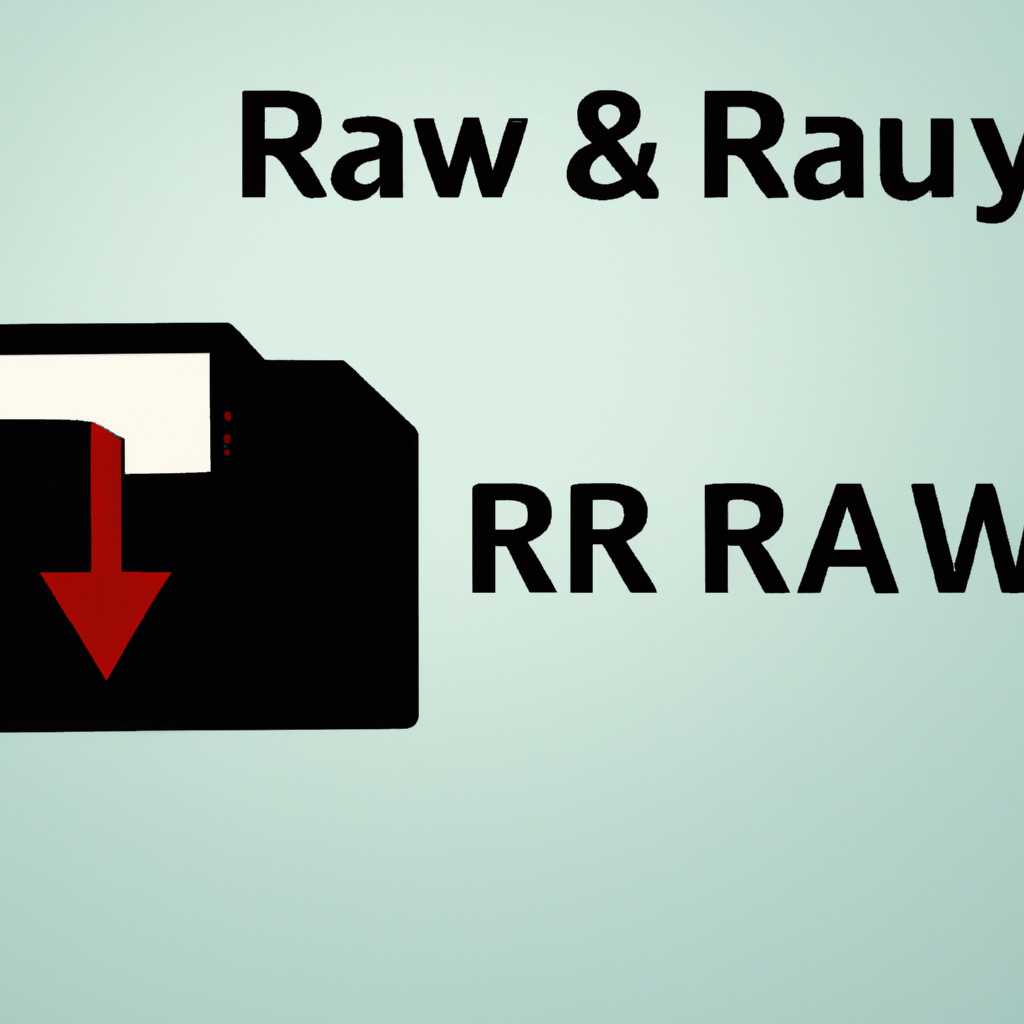- Как восстановить NTFS из файловой системы RAW без потери данных
- Восстановление NTFS из файловой системы RAW
- Почему произошло появление системы RAW?
- Восстановление NTFS с помощью программы
- Восстановление NTFS с помощью специальных методов
- Важно сохранить данные!
- Важность восстановления данных
- ЗАКЛЮЧЕНИЕ:
- ИТОГИ:
- Видео:
- Как восстановить данные с жесткого диска RAW и преобразовать в NTFS (Тоже самое для SSD)
Как восстановить NTFS из файловой системы RAW без потери данных
Файловая система NTFS является одной из наиболее распространенных и надежных систем для хранения данных в операционных системах Windows. Однако иногда пользователи могут столкнуться с ситуацией, когда вместо NTFS у диска или флешки появляется файловая система RAW. В результате такого неожиданного появления файловую систему нельзя использовать для работы с данными, и потерянные файлы кажутся недоступными. Но есть способ исправить эту ошибку и вернуть файловую систему NTFS без потери важных данных.
В такой ситуации первым шагом необходимо проверить диск или флешку на наличие ошибок. Для этого можно использовать встроенную в операционную систему утилиту проверки диска. Чтобы ее запустить, выберите нужный диск или флешку в проводнике, нажмите правой кнопкой мыши и выберите «Свойства». Затем перейдите на вкладку «Сервис» и нажмите кнопку «Проверить». В открывшемся окне выберите опцию «Попытаться восстановить поврежденные сектора» и запустите проверку.
Если встроенная утилита не справилась с задачей восстановления, то можно воспользоваться специальными программами для исправления файловой системы. Например, одной из таких программ является «EaseUS Partition Master». Программа может работать как с жесткими дисками, так и с флешками, и делает это очень просто и быстро. Для начала запустите программу от имени администратора, выберите нужный диск или флешку и нажмите кнопку «Проверить файловую систему».
В случае, если все перечисленные способы не дали нужного результата, стоит попробовать использовать командную строку для восстановления файловой системы NTFS. Для этого выберите нужный диск или флешку, нажмите правой кнопкой мыши и выберите «Открыть командную строку». В открывшемся окне введите команду «chkdsk /f» и нажмите Enter. Команда выполнит проверку и исправление ошибок на диске.
Важно отметить, что любую работу с жестким диском или флешкой следует выполнять с особым вниманием. Такие операции могут быть долгими и требовать стабильного напряжения электричества. Поэтому рекомендуется сохранить все важные файлы на другом носителе данных и предварительно создать их резервные копии. Также перед восстановлением файловой системы стоит проверить диск или флешку на наличие вредоносных программ с помощью антивирусной программы.
Восстановление NTFS из файловой системы RAW
Почему произошло появление системы RAW?
Существует несколько причин, по которым файловая система может отобразиться как RAW:
- Ошибка при форматировании или размышлении диска.
- Неправильное отключение флешки или жесткого диска (например, при напряжении).
- Ошибки в работе операционной системы или программы.
Восстановление NTFS с помощью программы
Для восстановления NTFS из файловой системы RAW вы можете воспользоваться специальными программами, которые проверяют диск и исправляют ошибки. Например, вы можете использовать утилиту «chkdsk». Чтобы запустить процесс, откройте командную строку (например, нажмите правой кнопкой мыши на значок «Пуск» и выберите «Командная строка») и введите следующую команду:
chkdsk X: /f
Замените «X» на букву диска с файловой системой RAW.
Восстановление NTFS с помощью специальных методов
Если использование программы «chkdsk» не помогло, вы можете попробовать другие методы восстановления:
- Используйте программу для проверки и восстановления файловой системы.
- Отформатируйте флешку или жесткий диск с файловой системой RAW и восстановите данные с помощью специальных программ.
Важно сохранить данные!
Перед проведением любых действий по восстановлению файловой системы NTFS из RAW, обязательно сделайте резервную копию всех важных данных с флешки или диска. Так вы защитите свою информацию от потери.
Теперь вы знаете, как вернуть NTFS из файловой системы RAW. Используйте описанные выше методы и программы, чтобы восстановить свои данные и привести файловую систему в порядок.
Важность восстановления данных
Способы восстановления данных из файловой системы RAW могут быть различными. Командная строка можно использовать для того, чтобы поменять формат файловой системы из RAW в NTFS, сохраняя при этом важные данные. Если успешно пройти этот Процесс, то потерянные файлы могут быть поправимы.
Простой и лучший способ восстановления данных с жесткого диска в RAW-ситуации — это использовать специальные программы. Одна из таких программ — это Check Disk (chkdsk), входящая в состав Windows. С ее помощью можно проверить системный раздел и исправить ошибки, если такие имеются.
Есть еще одна утилита, которую можно использовать для восстановления данных с жесткого диска в формате RAW — это TestDisk. Утилита TestDisk может быть использована в тех ситуациях, когда винда загружается, но системный раздел или раздел с данными отсутствуют. Если есть критически важные документы или файлы, которые необходимо восстановить, несмотря на отсутствие раздела, утилита TestDisk может сделать Wonders.
Если же винда не загружается вовсе, или компьютер выдает ошибку загрузки, то одним из способов восстановления данных является перезагрузка компьютера и вход в BIOS. Далее выбирается загрузка с внешнего устройства, на котором установлен один из дистрибутивов Windows. При выборе восстановления системы, часто предоставляется возможность восстановления файловой системы без необходимости форматирования жесткого диска.
В любой ситуации, если вы столкнулись с проблемой неработающего диска или файловой системы, важно подходить к восстановлению данных с осторожностью и правильным подходом. При этом не стоит забывать, что восстановление данных, в большинстве случаев, возможно, если обратиться к опытным специалистам или воспользоваться профессиональными программами для восстановления данных.
ЗАКЛЮЧЕНИЕ:
Восстановление данных из файловой системы RAW на жестком диске является важным процессом, позволяющим вернуть потерянные файлы и информацию. В случае отсутствия резервных копий или оригиналов данных, такое восстановление становится необходимостью. Правильный подход и использование специализированных программ могут быть ключом к успешному восстановлению данных и предотвращению их потери.
ИТОГИ:
• Восстановление данных из файловой системы RAW играет важную роль при потере важных файлов на жестком диске.
• Существуют различные способы и программы для восстановления данных в случае возникновения проблем с файловой системой.
• При использовании специализированных программ и правильном подходе, восстановление данных может быть поправимо даже в сложных ситуациях.
• Регулярное создание резервных копий данных является важным шагом для предотвращения потери информации.
Видео:
Как восстановить данные с жесткого диска RAW и преобразовать в NTFS (Тоже самое для SSD)
Как восстановить данные с жесткого диска RAW и преобразовать в NTFS (Тоже самое для SSD) by Техно Инспектор 196 views 8 months ago 3 minutes, 1 second